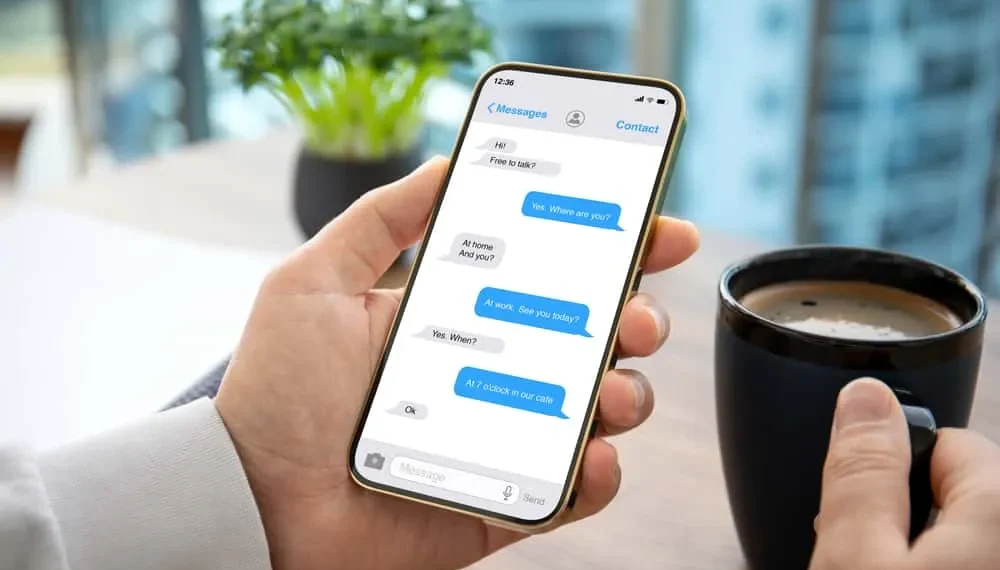Обычно вы получаете текстовые сообщения на Facebook Messenger, которые вы можете просто нажать, чтобы скопировать и отправиться в резюме, вставая. Однако, если вы получаете изображения или видео, которые вы хотите, чтобы другие люди видели, но для загрузки их на ваше устройство требуется много времени и отправить их на каждое из них путем загрузки, для этого случая, перенаправление — лучший вариант.
Независимо от того, являетесь ли вы владельцем бизнеса, который хочет поделиться важной информацией с вашими сотрудниками и клиентом или человеком, который хочет делиться сообщениями с друзьями и семьей, Facebook позволяет проставать сообщения или весь разговор с помощью нескольких кликов.
Быстрый ответВы можете пересылать любое сообщение на Facebook Messenger , давни, дав сообщение , выбрав « вперед », и, наконец, выбрав получателей .
Чтобы перенаправить сообщения в Facebook Messenger, вы должны сначала узнать и понять, как. В этой статье вы узнаете и поймете различные способы использования Facebook Messenger для пересылки сообщений.
Пересылка из браузера
Шаг № 1: Перейдите к сообщениям Facebook
Войдите в свою личную учетную запись Facebook. Нажмите значок «Сообщения» в верхнем правом углу. Вы также можете пойти прямо в Messenger . Выберите разговор с сообщением, которым вы хотите поделиться.
Шаг № 2: Найдите и нажмите кнопку
Если вы пересылаете изображения, ссылки или видео, рядом с сообщением можно увидеть значок вперед . Однако для текстовых сообщений вам нужно щелкнуть значок «Три точки» на самом правом сообщении и выбрать опцию « вперед ».
Шаг № 3: Переайлив сообщение
Введите имя получателя Facebook или адрес электронной почты и нажмите на опцию «Отправить».
Переадресация из приложения Messenger
Шаг № 1: Откройте Messenger и выберите сообщение, которое вы хотите переслать
Откройте приложение Messenger на своем телефоне или планшете и нажмите на разговор, чтобы получить доступ к чату. Выберите сообщение, которое вы хотите пересылать, и дальность дальности в сообщении. Как только вы длительный склон, на вашем экране появится всплывающее меню.
Шаг № 2: Нажмите вперед
Всплывающий раздел содержит множество вариантов, в том числе «Ответить», «вперед», «удалить» и т. Д. Нажмите на опцию « вперед ».
Шаг № 3: Отправьте сообщение
Введите имя или группу контакта, которому вы хотите доставить сообщение и нажмите на опцию «Отправить».
Пыряем весь разговор о мессенджере
Шаг № 1: Перейдите к настройкам на Facebook
Откройте Facebook и войдите в свою учетную запись. Нажмите в меню «Стрелка» в правом верхнем праве и выберите « Настройки и конфиденциальность », затем выберите « Настройки ».
Шаг № 2: Перейдите к своей информации
Нажмите « Информация о вашей Facebook » в меню слева и выберите « Загрузите информацию ».
Шаг № 3: Запросите загрузку
Поскольку вы хотите сделать резервную копию своих сообщений, снимите все остальные варианты. Тем не менее, вы можете создать поддержку любой информации, которую вы пожелаете, например, фотографии, видео, лайки и друзья. Вы можете выбрать любой диапазон дат, формат или качество носителя. Что касается формата и качества медиа, установите его на HTML и Medium , и все будет в порядке. Выберите диапазон дат и нажмите « Запросить загрузку » и дождитесь завершения загрузки.
Шаг № 4: Переайте информацию
После загрузки вы должны вручную отправить HTML из файла, и получатель должен открыть его в браузере, чтобы просмотреть чат.
Вывод
Facebook Messenger отлично работает для настольных компьютеров, смартфонов или планшетов. С каждым новым обновлением приложение стремится удовлетворить потребности своих пользователей. Стандартные функции, любимые людьми, отправляют текстовые сообщения, фотографии, ссылки и видео.
Вы можете отправлять сообщения бесплатно, поддерживать хорошие отношения со своими друзьями, семьей, коллегами или кем -то еще, кого вы хотите, и даже направлять сообщения нескольким получателям, которые не были в разговоре. В этой статье объясняются различные методы, которые вы можете использовать для пересылки сообщений в Facebook Messenger.
Часто задаваемые вопросы
Оригинальный отправитель или получатель знают, что вы пересекали сообщение через Messenger?
Если вы отправите сообщение от своего посланника, оригинальный отправитель не узнает, что вы доставили сообщение. Тем не менее, человек, которого вы отправляете в сообщение, увидит, что сообщение перенаправлено. Messenger позволяет пользователям знать, что перенаправленное сообщение доставляется, помечая с помощью « Вы пересекали сообщение » в полученном сообщении. Первоначальный отправитель не получит никаких уведомлений или оповещений, которые вы перестали сообщение.
Есть ли предел пересылки на Facebook Messenger?
24 сентября 2020 года Facebook представил лимит пересылки сообщения в Messenger. Пользователи могут пересылать сообщения только пять человек или групп одновременно . Новая функция направлена на уменьшение распространения вирусной дезинформации и вредного содержания. Если вы превышаете лимит, приложение появится с уведомлением, в котором говорится: «достигнутый лимит пересылки».
Благодаря продолжающейся пандемии Covid-19 и значительных выборах в разных странах, контроль распространения дезинформации считается критическим для предоставления людям с большей прозрачностью и точной информацией. Компания полагала, что эта новая функция даст пользователям «более безопасный, более личный опыт обмена сообщениями».
Сколько сообщений в Facebook мне разрешено отправлять в день?
Если вас предупредили о отправке слишком большого количества сообщений или отправке их слишком быстро, вы должны остановиться, или вы не можете отправлять сообщения на Messenger. Пожалуйста, прочитайте стандарты сообщества Facebook , чтобы узнать больше о нашей политике. Кроме того, вы можете пересылать только пять сообщений за раз.